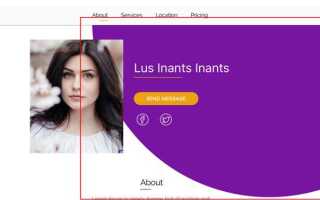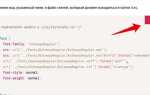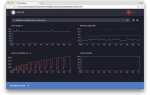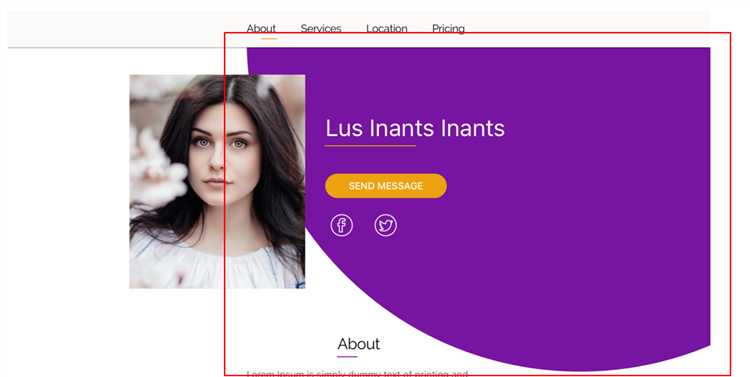
Фоновое изображение задаётся с помощью свойства background-image. Оно принимает значение в виде URL, заключённого в функцию url(). Пример: background-image: url('background.jpg');. Это свойство можно применить к любому блочному элементу, включая <div>, <section>, <header>.
По умолчанию фоновое изображение размещается в левом верхнем углу и не масштабируется. Чтобы контролировать позицию, используют background-position, например: background-position: center center;. Для масштабирования – background-size. Значение cover позволяет заполнить всю область элемента, сохранив пропорции: background-size: cover;.
Если нужно, чтобы изображение не повторялось, используют background-repeat со значением no-repeat. Пример полной записи: background: url('bg.jpg') no-repeat center center / cover;. Такой синтаксис – шорткат, позволяющий задать несколько параметров сразу.
Чтобы фон оставался фиксированным при прокрутке страницы, применяется background-attachment: fixed;. Однако это может повлиять на производительность на мобильных устройствах, особенно в сочетании с большим изображением. Рекомендуется использовать изображения оптимизированного размера (до 200 KB) и современных форматов, таких как WebP.
Свойства, управляющие фоновыми изображениями, входят в состав background. Это значит, что их можно комбинировать в одной строке или задавать по отдельности, если требуется гибкость. Использование классов и медиазапросов позволяет адаптировать фон под разные разрешения экранов.
Как задать фоновое изображение с помощью свойства background-image
Пример базового синтаксиса:
div {
background-image: url('images/background.jpg');
}Путь к изображению может быть относительным или абсолютным. Относительный путь зависит от местоположения CSS-файла. Если CSS подключён из папки css/, а изображение хранится в images/, путь будет таким: ../images/background.jpg.
Если изображение не отображается, проверь корректность пути и расширение файла. Браузеры поддерживают форматы JPEG, PNG, GIF, WEBP, SVG.
Для надёжности изображения лучше размещать в отдельной папке и использовать строчные буквы в названиях файлов без пробелов. Пример:
background-image: url('../assets/bg-main.webp');Чтобы избежать повторения изображения, добавьте свойство background-repeat: no-repeat. Чтобы покрыть весь элемент – background-size: cover.
Рекомендуется использовать fallback-фон (например, цвет) на случай, если изображение не загрузится:
div {
background-color: #222;
background-image: url('bg.jpg');
}Как растянуть фоновое изображение на весь экран с помощью background-size
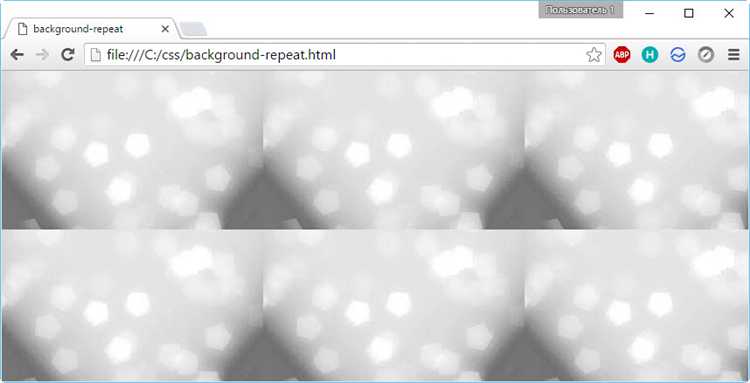
С помощью свойства background-size можно легко растянуть фоновое изображение на весь экран или задать его размер относительно контейнера. Для того чтобы фоновое изображение полностью покрывало экран, используется значение cover. Это свойство автоматически масштабирует изображение, чтобы оно заполнило пространство, сохраняя пропорции.
Пример использования:
background-size: cover;
В случае, если важно, чтобы изображение занимало всю ширину и высоту экрана, но при этом не теряло пропорций, cover – оптимальный выбор. Однако, если изображение важно растянуть точно по всему размеру контейнера, можно использовать значение 100% 100%, что заставит его растянуться по горизонтали и вертикали без учета пропорций.
Пример:
background-size: 100% 100%;
Этот метод растягивает изображение на весь экран, но при этом может произойти искажение картинки. Если искажения недопустимы, следует использовать cover, несмотря на возможные обрезания изображения по краям.
Также стоит помнить, что использование background-size: cover идеально работает для адаптивных страниц, где необходимо сохранить качество изображения на разных устройствах, независимо от их разрешения.
Как зафиксировать фон при прокрутке страницы через background-attachment
Свойство background-attachment в CSS позволяет зафиксировать фоновое изображение, чтобы оно оставалось на месте при прокрутке страницы. Это создаёт эффект параллакса, где фон не движется при прокрутке, что может добавить интересный визуальный элемент к дизайну страницы.
Чтобы зафиксировать фоновое изображение, достаточно добавить в CSS правило для элемента. Например, если вы хотите зафиксировать фон для всего тела страницы, используйте следующий код:
body {
background-image: url('your-image.jpg');
background-attachment: fixed;
}Значение fixed в свойстве background-attachment гарантирует, что фоновое изображение останется на месте, даже если пользователь прокручивает страницу. Это полезно для создания эффектов, где фон не должен изменять свою позицию относительно контента.
Стоит помнить, что свойство background-attachment: fixed может не работать на мобильных устройствах. В большинстве современных мобильных браузеров оно не поддерживается из-за производительности и особенностей прокрутки. В таких случаях можно использовать JavaScript или другие техники для достижения схожего эффекта.
Если требуется, чтобы фон двигался с контентом, но не прокручивался через всю страницу, используйте background-attachment: scroll (по умолчанию). Это может быть полезно для достижения более стандартного эффекта фона при прокрутке.
Не забудьте также учесть другие параметры фонового изображения, такие как background-position для точного размещения фона и background-size для управления его размерами. Все эти свойства работают в связке с background-attachment, создавая более гибкие и адаптивные фоны для вашего сайта.
Как разместить фоновое изображение по центру блока через background-position

Свойство background-position в CSS позволяет точно задать положение фонового изображения относительно блока. Чтобы расположить изображение по центру, необходимо использовать ключевые слова center для горизонтальной и вертикальной оси.
Пример правильного использования:
background-position: center center;
Это гарантирует, что изображение будет центрироваться по горизонтали и вертикали, независимо от размеров блока. Такой подход подходит для блоков с фиксированной или динамичной высотой и шириной.
Для более точной настройки можно использовать проценты или пиксели. Например, если требуется сместить изображение немного вправо и вниз, можно указать такие значения:
background-position: 30% 40%;
Здесь 30% определяет горизонтальное смещение, а 40% – вертикальное. Эти значения измеряются от левого верхнего угла блока, где 0% – это его начало, а 100% – конец.
Если блок имеет сложную структуру или внутренние отступы, то для точной центровки можно комбинировать значения с другими свойствами, например, с background-size для масштабирования изображения или background-repeat для отключения повторов.
Для более сложных случаев, например, с изменением размера блока, можно использовать background-size: cover; или background-size: contain; для автоматической подгонки изображения, при этом оно останется центрированным по заданным осям.
При использовании этих методов изображение всегда будет гармонично вписываться в блок и оставаться визуально центрированным, что улучшает внешний вид страницы.
Как задать повторение или отключить его с помощью background-repeat
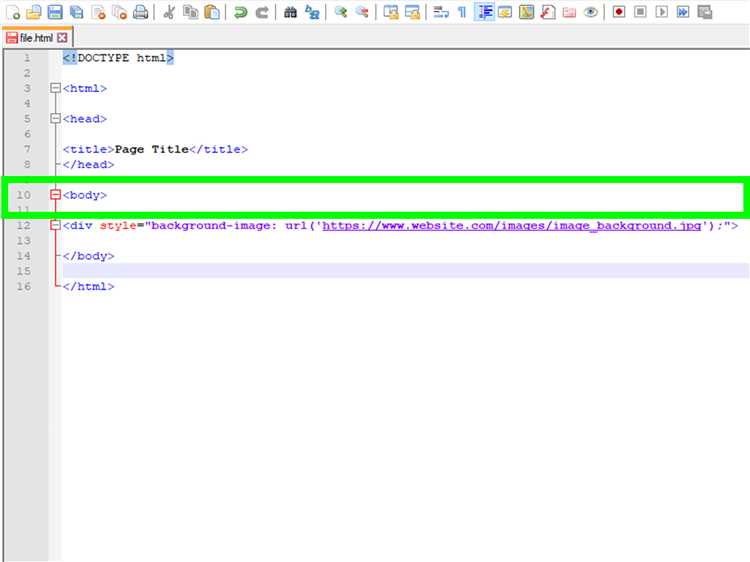
Свойство background-repeat в CSS управляет тем, как изображение фона будет повторяться по горизонтали и вертикали. По умолчанию, если изображение меньше размера контейнера, оно будет повторяться, заполняя всю область. Это поведение можно настроить для достижения желаемого эффекта.
Значение по умолчанию – repeat, что означает, что изображение будет повторяться и по горизонтали, и по вертикали. Для того чтобы отключить повторение, следует использовать значение no-repeat. Также можно задать повторение только по одной оси – по горизонтали (repeat-x) или по вертикали (repeat-y).
Примеры:
/* Отключаем повторение */ background-repeat: no-repeat; /* Повторяем только по горизонтали */ background-repeat: repeat-x; /* Повторяем только по вертикали */ background-repeat: repeat-y;
При использовании no-repeat изображение фона будет отображаться только один раз, независимо от размера контейнера. Это полезно, если вы хотите, чтобы изображение оставалось фиксированным на фоне, например, логотип или декоративный элемент.
При использовании repeat-x или repeat-y изображение будет повторяться только в одной из осей, что может быть полезно для создания фонов с вертикальными или горизонтальными полосами, линиями или узорами.
Если вы не хотите, чтобы изображение повторялось, но при этом хотите его растянуть на весь контейнер, используйте свойство background-size с значением cover или contain. Эти значения позволяют растянуть изображение до нужного размера без повторений.
Как задать несколько фоновых изображений для одного элемента
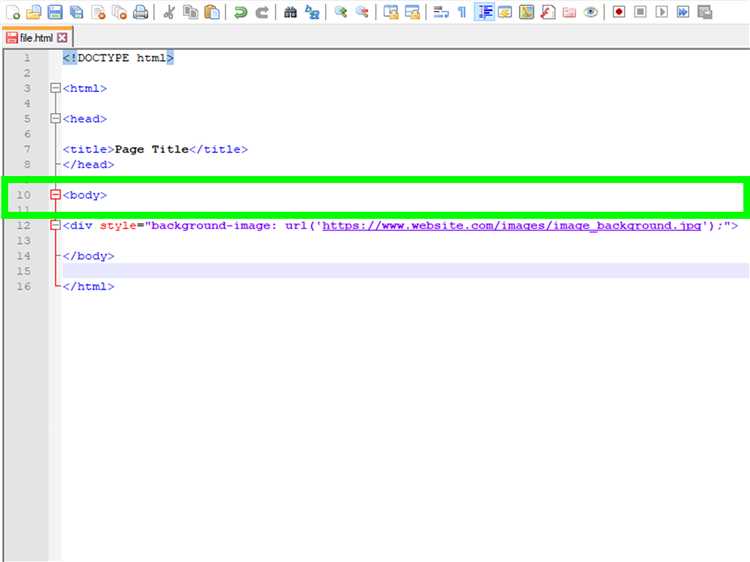
В CSS можно использовать несколько фоновых изображений для одного элемента, указав их через запятую в свойстве background-image. Это позволяет создавать сложные визуальные эффекты без необходимости добавления дополнительных HTML-элементов.
Пример простого задания нескольких фонов:
selector {
background-image: url('image1.jpg'), url('image2.png');
}
Существует несколько важных аспектов при работе с несколькими фоновыми изображениями:
- Порядок наложения. Изображения накладываются одно на другое в том порядке, в котором они указаны. Первое изображение будет сверху, второе – ниже, и так далее.
- Позиционирование. Для каждого изображения можно задать отдельное позиционирование с помощью
background-position. Если не указать, изображения будут выровнены по умолчанию. - Повторение фонов. Каждое изображение можно настроить на повторение с помощью
background-repeat. По умолчанию изображения будут повторяться как по горизонтали, так и по вертикали. - Размер изображений. Для каждого фонового изображения можно задать свой размер через
background-size. Это позволяет настроить, чтобы изображения не изменяли пропорции или масштабировались.
Пример с несколькими изображениями, разными позициями и размерами:
selector {
background-image: url('image1.jpg'), url('image2.png');
background-position: left top, right bottom;
background-size: cover, contain;
background-repeat: no-repeat, no-repeat;
}
Важно помнить, что для правильного отображения нескольких фонов изображения должны быть совместимы с размерами элемента. Это нужно учитывать при создании макетов, особенно если элементы имеют адаптивные размеры.
Также можно использовать background-attachment для задания эффекта параллакса или фиксированного фона для каждого изображения:
selector {
background-image: url('image1.jpg'), url('image2.png');
background-attachment: fixed, scroll;
}
Такой подход позволяет создавать сложные дизайны, где каждое изображение играет свою роль в общей композиции.